إذا كان زر تشغيل جهاز iPhone معطلاً، فلا يزال بإمكانك إيقاف تشغيل الشاشة أو قفلها دون الحاجة إليه. إليك بعض الطرق السريعة والسهلة للقيام بذلك!
 |
تعليمات لإيقاف تشغيل شاشة iPhone مع ميزة القفل التلقائي
إليك كيفية إطفاء شاشة الآيفون بدون زر التشغيل، بخطوات إعداد بسيطة. يمكنك اختيار مدة قفل/إيقاف الشاشة من 30 ثانية إلى 5 دقائق. بعد الضبط، سيُطفأ الآيفون تلقائيًا بعد المدة التي حددتها. الخطوات كالتالي:
الخطوة 1: افتح "الإعدادات"، ثم حدد "العرض والسطوع"، ثم "القفل التلقائي".
الخطوة الثانية: حدد مدة قفل/إيقاف الشاشة تلقائيًا حسب رغبتك، مثل ٣٠ ثانية، أو دقيقة واحدة، أو دقيقتين. وهكذا تكون قد انتهيت من إعداد ميزة القفل التلقائي لشاشة الآيفون.
 |
تعليمات لإيقاف تشغيل الشاشة على iPhone باستخدام Siri
حتى لو كان زر الصفحة الرئيسية الافتراضي أو زر التشغيل في جهاز iPhone معطلاً، فلا يزال بإمكانك إطفاء الشاشة باستخدام المساعد الافتراضي Siri. مع ذلك، يجب عليك تثبيت Siri على هاتفك أولاً. إليك التعليمات:
الخطوة 1: أولاً، افتح "الإعدادات" وحدد "Siri والبحث".
الخطوة 2: قم بتشغيل خيار "استمع، مرحبًا Siri".
الخطوة ٣: قل الأوامر الصوتية الخمسة المقترحة. بعد الانتهاء، يمكنك طلب قفل الشاشة من سيري بقول "مرحبًا سيري، قفل شاشتي".
 |
ملاحظة: عيب طريقة إطفاء شاشة الآيفون بدون زر التشغيل هو أن سيري لا يدعم التواصل باللغة الفيتنامية. لذلك، لكي يفهم سيري الطلب بوضوح، يجب نطق اللغة الإنجليزية بشكل صحيح.
تعليمات لإيقاف تشغيل شاشة iPhone بسرعة باستخدام زر الصفحة الرئيسية الافتراضي
لا يحتوي الجيل الجديد من هواتف iPhone ذات تصميم الشاشة الممتدة على الحافة على زر رئيسي افتراضي. لإضافة زر رئيسي افتراضي، يحتاج المستخدمون إلى تثبيت AssistiveTouch. في غضون 15 ثانية تقريبًا، يمكنك اتباع التعليمات التالية من Sforum لإيقاف تشغيل شاشة iPhone بسهولة:
الخطوة 1: افتح "الإعدادات"، وحدد "إمكانية الوصول"، ثم انتقل إلى "اللمس".
الخطوة 2: قم بتشغيل AssistiveTouch من خلال النقر على الخيار وسحب التبديل إلى اليمين.
الخطوة 3: بعد تفعيل AssistiveTouch، سيظهر زر الصفحة الرئيسية الافتراضي على الشاشة. اضغط على زر الصفحة الرئيسية، ثم اختر "الجهاز"، ثم اختر "قفل الشاشة" لإكمال العملية.
 |
كيفية إيقاف تشغيل الشاشة على iPhone عن طريق لمس الجزء الخلفي
هناك طريقة بسيطة أخرى لإطفاء شاشة الآيفون بدون زر التشغيل، وهي استخدام خاصية النقر على ظهر الهاتف. مع ذلك، هذه الخاصية متوفرة فقط على طرازات الآيفون من X فما فوق. إذا كنت تستخدم طرازات آيفون منخفضة المواصفات، يُرجى مراجعة طرق قفل الشاشة التي شاركها منتدى Sforum سابقًا. لإعداد هذه الخاصية، اتبع الخطوات التالية:
الخطوة 1: افتح "الإعدادات"، وحدد "إمكانية الوصول"، ثم انتقل إلى "اللمس".
الخطوة 2: اضغط على "الضغط الخلفي" واختر بين "الضغط المزدوج" أو "الضغط الثلاثي".
الخطوة ٣: اختر "قفل الشاشة" لإكمال العملية. أخيرًا، جرّب إزالة الغطاء والنقر على ظهر الهاتف مرتين أو ثلاث مرات (حسب رغبتك) لاختبار هذه الميزة.
 |
كيفية إيقاف تشغيل شاشة iPhone بلمسة واحدة بسيطة
طريقة قفل أو إطفاء شاشة iPhone تشبه استخدام زر الصفحة الرئيسية الافتراضي، لكن خطوات الإعداد أبسط وأسهل. ما عليك سوى لمس الشاشة كما يلي:
الخطوة 1: افتح "الإعدادات"، وحدد "إمكانية الوصول"، ثم انتقل إلى "اللمس".
الخطوة 2: اضغط على AssistiveTouch واسحب زر الدائرة إلى اليمين حتى يظهر شريط التمرير باللون الأزرق.
الخطوة 3: ضمن "الإجراءات المخصصة"، اختر "نقرة واحدة" واضبطها على "قفل الشاشة". الآن، ما عليك سوى النقر على زر الشاشة الرئيسية مرة واحدة لإغلاق شاشة الآيفون.
 |
تعليمات لإيقاف تشغيل الشاشة على iPhone باستخدام مفاتيح الاختصار
أصبح إنشاء واستخدام اختصارات لإغلاق أو قفل شاشة iPhone أمرًا مألوفًا لدى العديد من المستخدمين، خاصةً عندما لا يعمل زر التشغيل بكفاءة. إنشاء اختصارات على iPhone بسيط للغاية، ولكنك تحتاج إلى تحديث جهازك إلى نظام iOS 16.4 أو أحدث. إليك تعليمات إنشاء اختصارات وإغلاق شاشة iPhone بدون زر التشغيل:
الخطوة ١: افتح تطبيق "الاختصارات"، ثم انقر على علامة "+" في الزاوية اليمنى. ثم اختر "إضافة مهمة".
الخطوة 2: في مربع البحث عن المهمة، اكتب "شاشة القفل" وحدد النتيجة المقابلة.
الخطوة 3: انقر على السهم بجوار "شاشة القفل"، ثم اختر "إضافة إلى الشاشة الرئيسية". سيظهر الآن مفتاح شاشة القفل على جهاز iPhone، ويمكنك ببساطة الضغط عليه لإيقاف تشغيل الشاشة.
 |
ملاحظة: تتطلب بعض طرق إطفاء شاشة iPhone تحديثًا لنظام iOS وطرازًا جديدًا. إذا لم تتمكن من تطبيقها، فجرّب طرقًا أخرى أو اترك تعليقًا لمساعدتك في إيجاد حل مناسب.
لقد عرّفناكم على طرقٍ لإغلاق شاشة الآيفون باستخدام زرّ الشاشة الرئيسية الافتراضي، بالإضافة إلى طرقٍ أخرى لا تتطلب زرّ التشغيل. نأمل أن تكونوا قد وجدتم الطريقة الأنسب لاحتياجاتكم!
[إعلان 2]
المصدر: https://baoquocte.vn/top-6-cach-tat-man-hinh-iphone-vo-cung-don-gian-va-de-thuc-hien-287786.html





![[صورة] مدينة هوشي منه تتزين بالأعلام والزهور عشية انعقاد المؤتمر الحزبي الأول للفترة 2025-2030](https://vphoto.vietnam.vn/thumb/1200x675/vietnam/resource/IMAGE/2025/10/10/1760102923219_ndo_br_thiet-ke-chua-co-ten-43-png.webp)
![[صورة] افتتاح مهرجان الثقافة العالمي في هانوي](https://vphoto.vietnam.vn/thumb/1200x675/vietnam/resource/IMAGE/2025/10/10/1760113426728_ndo_br_lehoi-khaimac-jpg.webp)
![[صورة] الأمين العام يحضر العرض العسكري للاحتفال بالذكرى الثمانين لتأسيس حزب العمال الكوري](https://vphoto.vietnam.vn/thumb/1200x675/vietnam/resource/IMAGE/2025/10/11/1760150039564_vna-potal-tong-bi-thu-du-le-duyet-binh-ky-niem-80-nam-thanh-lap-dang-lao-dong-trieu-tien-8331994-jpg.webp)
































































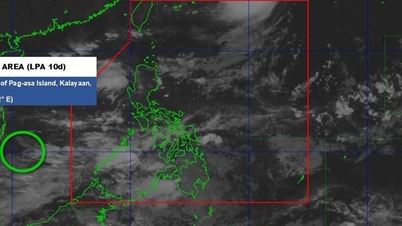

































تعليق (0)